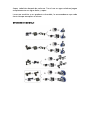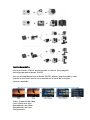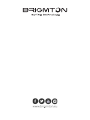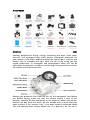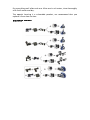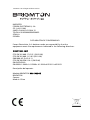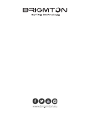MANUAL DE INSTRUCCIONES
CÁMARA DEPORTIVA 4K
BSC-10HD4K

CONTROLES

ACCESORIOS
CARCASA ACUÁTICA
Especialmente diseñado para el buceo, el surf, el snorkel y otras actividades
de deportes acuáticos. La funda impermeable ofrece una mayor protección
a prueba de agua para su cámara. Además ofrece una protección adicional
contra el polvo, arañazos y golpes. Fácil de montar y ligera. Con el uso de la
carcasa puede grabar bajo el agua. Su movimiento y efecto fotográfico no
se verá afectado por la presión. Además la carcasa es muy práctica para
conectar la cámara con otros accesorios.
Quite la película protectora de la lente de la carcasa impermeable antes de
usarla. Antes de cerrar, asegúrese que el cierre de silicona está despejado
de cualquier elemento. Sumerja la caja completamente en el agua durante
aproximadamente un minuto. Retire la caja del agua, seque el exterior con
una toalla y luego abra la caja. Si el interior está seco, ha sido montada
correctamente. Asegúrese que la carcasa cierra limpiamente antes de
usarla. Si no lo consigue, no la use.

Seque todo bien después de cada uso. Tras el uso en agua salada enjuague
completamente con agua dulce y seque.
La carcasa acuática es un producto vulnerable, le recomendamos que cada
cierto tiempo reemplace el mismo.
OPCIONES DE MONTAJE

FUNCIONAMIENTO
Presione el botón ON/OFF para encender la cámara. Para apagarla
mantenga pulsado el botón ON/OFF.
Una vez encendida presione el botón ON/OFF-Modo y podrá acceder a cada
uno de las funciones que las verá señalada en el icono de la esquina
superior izquierda:
Vídeo: Grabación de vídeo.
Foto: Realice una foto
Reproducción de vídeos
Reproducción de fotos
Configuración:

Pulse el botón Disparador/Selector para confirmar la entrada en el menú de
configuración. A continuación pulse ONO/OFF-Modo para navegar entra las
diferentes opciones y pulse Disparador/Selector para entrar en cada opción.
También puede usar los botones Arriba/Abajo para navegar entre las
opciones de configuración. Use Wi-Fi para volver atrás
CONFIGURACIÓN DE VÍDEO
- Resolución de Vídeo: 4K 30 / EIS 4K30 / EIS 2.7K30 / EIS 1080P60 / EIS
1080P30 / EIS 720P120
- EIS: ON/OFF
- Grabación en bucle: ON/OFF and / 1Min / 3Min / 5Min.
- Lapso de tiempo: Establezca de 2 a 60 segundos.
- Cámara lenta: Off / 1080P 60 / 720P 120
- Grabación de audio: On/Off
CONFIGURACIÓN DE FOTO
- Resolución de foto: 20M / 16 / 12M / 8M / 5M
- Tiempo de lapso: Off / 2Sec. / 10Sec.
- Ráfaga: Off / 3photos / 5photos
CONFIGURACIÓN GENERAL
- Wi-Fi: On/Off
- Control remoto: On/Off
- Volumen: 0~10
- Sonido: On/Off
- Exposure: +-2.0~0
- Balance blancos: Auto / luz diurna / nublado / fluor. / fluor. 1 / fluor. 2
- IOS: Auto / ISO100 / ISO200 / ISO400 / ISO800 / ISO1600
- Efectos: Normal/Sepia/B&W/Negativo
- Contraste: -100~100
- Saturación: -100~100
- Nitidez: -100~100
CONFIGURACIÓNN DE SISTEMA
- Idioma: English / Español / Portugues / Pусский / 简体中文 / 繁体中文 /
Deutsch / Italiano / Latviski / Polski / Românâ / Slovenčina / Українська /
Français / 日本語 / 한국어 / Čestina
- Modo coche: Off/On
- Auto apagado: Nunca/1Mins/5Mins
- Fecha y hora: Y/M/D 00:00:00
- Formato fecha: Ninguno / YYYY MM DD / MM DD YYYY / DD MM YYYY
- Imp. Fecha: Permite mostrar la fecha, fecha y hora o nada en el vídeo.
- Frecuencia: 50Hz/60Hz
- Al revés: On/Off
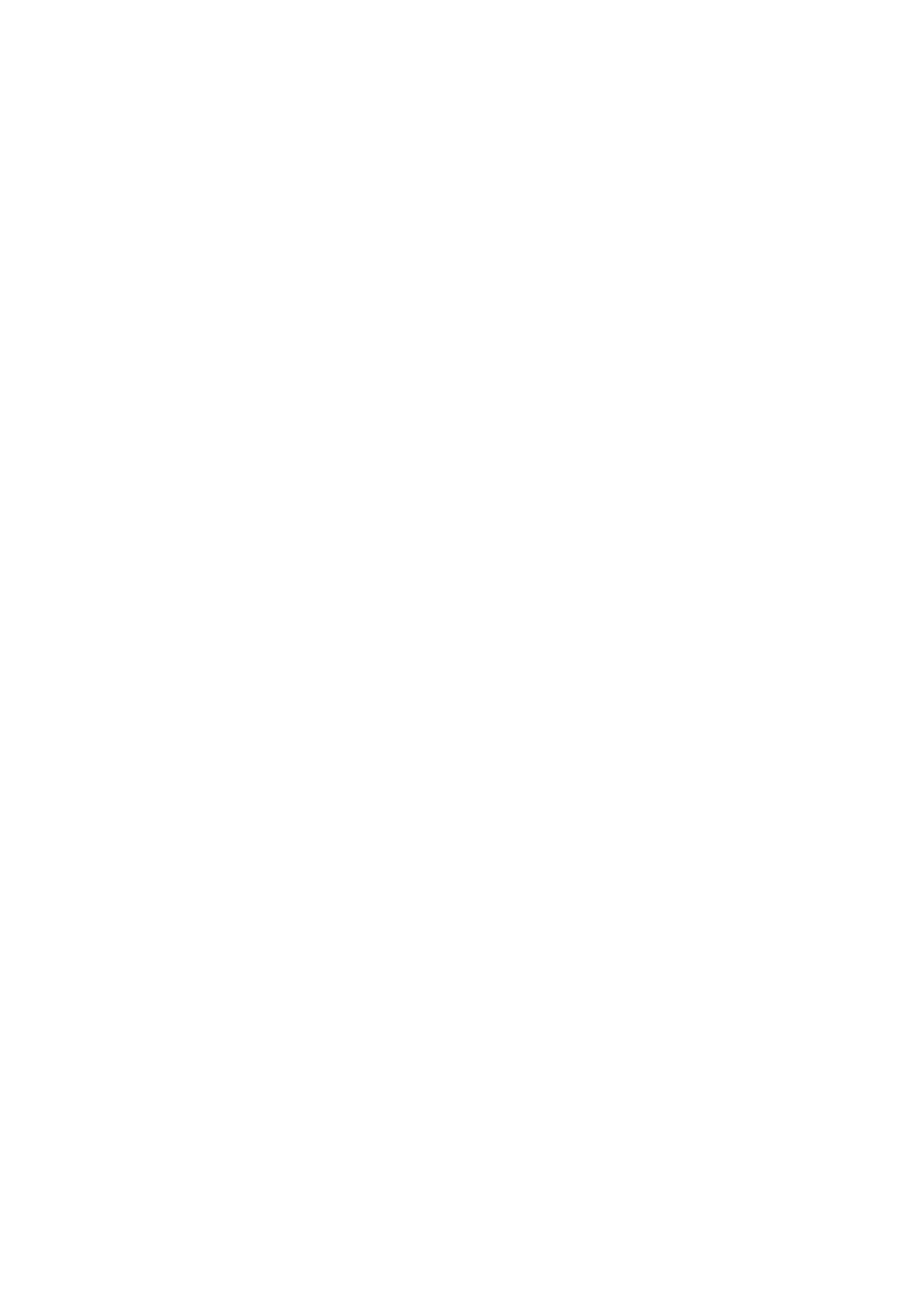
- Protector pantalla: Off/30seg./1min./3min.
- Formatear tarjeta: SI/NO
- Restaurar: SI/NO
- Versión
- Salir
MODO DE VÍDEO
Para grabar un vídeo entre en el modo de vídeo. A continuación presione el
disparador situado arriba, la cámara emitirá un pitido y la luz de estado
parpadeará lo que indica que está grabando.
Para parar el vídeo presione de nuevo el disparador y la luz de grabación
dejará de parpadear y emitirá un sonido que indica que ha dejado de
grabar.
Para grabar audio: Verifique que la cámara esté en el menú de
configuración de Video, seleccione la Grabación de Audio para Activar /
Desactivar la grabación de audio, y regrese a la interfaz de vista previa, el
ícono de MIC mostrará el estado en la esquina derecha de la pantalla.
NOTA: Esta cámara equipa la función EIS con giroscopio de 3 ejes para
detectar cambios de movimiento. Cuando la cámara se inclina o se mueve,
los sensores usan un algoritmo de compensación transfronteriza de imagen
para compensar el cambio y producir videos estables. EIS es en realidad una
tecnología para compensar el difuminado al reducir la calidad de la
imagen. Esta tecnología intenta establecer un equilibrio entre la calidad de
la imagen y la inestabilidad de la imagen.
Esta cámara detiene automáticamente la grabación cuando la batería está
agotada. Su video se guardará antes de que la cámara se apague.
Esta cámara detiene automáticamente la grabación cuando la tarjeta SD
está llena, si la función de grabación en bucle se apaga.
MODO DE FOTO
Para hacer una foto entre en el modo de foto y a continuación presione el
disparador situado arriba. Establezca previamente el modo de fotografía
deseado y la resolución de la foto deseada, si el icono de la foto en la
pantalla LCD de la cámara no se muestra, presione el botón de encendido /
modo repetidamente en el menú de configuración de fotos y seleccione la
opción deseada.
Para capturar fotos con un lapso de tiempo: verifique que la cámara esté
seleccionada en el modo lapso de tiempo, presione el botón del obturador,
la cámara iniciará la cuenta regresiva y emitirá el sonido del obturador tan
pronto como se tome una foto.
Para capturar una ráfaga de fotos: verifique que la cámara esté
seleccionada en el modo de ráfaga, presione el botón del obturador, la
cámara emitirá el sonido del obturador cada vez que se toma una foto.

Consejos:
1: Las fotos en ráfaga solo admiten la resolución de foto de 12M / 8M / 5M,
no admiten la resolución de la foto por encima de 12M.
2: Foto de lapso de tiempo y ráfaga no se pueden seleccionar al mismo
tiempo.
REPRODUCIR / ELIMINAR ARCHIVOS
Reproducción en cámara: Verifique que la cámara esté en el menú
Reproducción de video o foto. Presione el botón ARRIBA / ABAJO para
hacer un ciclo de videos o fotos y luego presione el botón del
obturador/selección para reproducir las opciones deseadas. Para salir del
modo de reproducción, presione el botón de encendido/modo en el menú
de vista previa principal, presione el botón de encendido/modo
nuevamente para cambiar los modos de configuración
Reproducción en TV: Encienda el TV. Conecte el extremo Mini HDMI al
puerto en la cámara y el extremo HDMI al puerto HDMI en el TV
Seleccione la fuente de entrada correcta en el televisor
Encienda la cámara, puede obtener una vista previa de la cámara desde la
TV
NOTAS:
Es posible que la cámara no sea compatible con los formatos de archivos de
otra cámara.
Si la cámara está conectada a un televisor con un cable HDMI, la cámara no
podrá capturar videos o fotos.
El cable HDMI no está incluido.
Eliminar videos y fotos: Verifique que la cámara esté en el menú
Reproducción de video o foto. Presione el botón ARRIBA / ABAJO para
seleccionar el archivo deseado, luego presione y mantenga presionado el
botón ARRIBA durante segundos para eliminar el archivo opcional.
ALMACENAMIENTO / MICRO SD
Esta cámara es compatible con 8GB, 16GB, 32GB, micro SD, micro SDHC y
tarjeta de memoria micro SDXC. Debe usar una tarjeta micro SD con una
clasificación de velocidad CLASE 10 (80M / S) como mínimo. Recomendamos
el uso de tarjetas de memoria de calidad.
Notas:
La tarjeta de memoria no está incluida.
Formatee la tarjeta de memoria micro SD, micro SDHC y micro SDXC en la
cámara antes de usarla.
Por favor, reinicie la cámara después de formatear.
Inserte la tarjeta de memoria de la manera correcta, si no podría dañar la
entrada de tarjetas.

WI-FI/APP
La aplicación y la conexión Wi-Fi le permiten controlar su cámara de forma
remota utilizando un Smartphone o tablet. Las características incluyen
control completo de la cámara, vista previa en vivo, reproducción y uso
compartido del contenido seleccionado y otras funciones.
1. Descargue la aplicación o su Smartphone o Tablet desde Google Play o
Apple App Store.
2. Presione el botón de encendido/modo para encender la cámara.
3. Verifique la cámara en la interfaz de vista previa de video: presione el
botón Arriba/Wi-Fi dos veces rápidamente o presione el botón Arriba/Wi-Fi
durante unos segundos para activar Wi-Fi. Si el Wi-Fi de la cámara está
encendido, el ícono de Wi-Fi aparecerá en la parte superior de la pantalla.
4. En la configuración Wi-Fi de su Smartphone o Tablet, conéctese a la red
llamada "Live DV".
5. Ingrese la contraseña "12345678"
6. Abra la aplicación LIVE DV en su teléfono Smartphone o Tablet.
7. La pantalla de la cámara se pondrá negra, luego podrá pre-visualizar
desde la pantalla de su teléfono.
La aplicación LIVE DV es compatible con teléfonos Smartphones o Tablets
que se detallan a continuación:
IOS y Android (Quad core y por encima de Android 7.0)
Notas:
- La cámara Wi-Fi es una fuente de señal punto a punto, que solo admite
una conexión a la vez y no admite dos o más teléfonos. Si dos teléfonos
abren Wi-Fi al mismo tiempo, un teléfono se conecta correctamente al Wi-
Fi de la cámara, y el otro ya no se conecta a la cámara, o incluso puede
interferir con la transmisión de la señal.
- La potencia de transmisión Wi-Fi de la cámara es relativamente pequeña,
a diferencia del Wi-Fi de banda ancha del hogar, su ancho de banda de
transmisión es relativamente estrecho, su señal se verá perturbada por
factores como la distancia, otras señales, ondas electromagnéticas,
obstáculos, retardos de señal de 1 ~ 3 segundos o la pérdida de conexión es
normal.

- Cuando el teléfono y la cámara se conectan a través de Wi-Fi, la potencia
de la cámara aumentará. La temperatura de la cámara aumentará
rápidamente y el consumo de las baterías de la cámara también aumentará.
Este es un fenómeno normal.
- Dado que hay muchos tipos de teléfonos en el mercado, y el sistema
telefónico se actualiza constantemente, LIVE DV APK/APP necesita tiempo
para sincronizar las actualizaciones oportunas.
- Si encuentra que su teléfono no puede conectar la WIFI de la cámara, por
favor confirme que su conexión es correcta, si es así, aún no puede
conectarse. Elimine el SSID WI-FI de la cámara en la configuración de Wi-Fi
del teléfono y vuelva a conectarlo. Si es necesario, también puede eliminar
la APLICACIÓN LIVE DV/APK de su teléfono y volver a descargarla y volver a
instalarla.
CONTROL REMOTO
Control remoto inalámbrico 2.4G: resistente a salpicaduras/alcance 20/ 30
metros. Coloque el control remoto en su muñeca y le permitirá controlar la
cámara mientras realiza cualquier actividad.
Verifique que la función remota de la cámara esté en el modo ENCENDIDO.
Seleccione ON/OFF en el menú de configuración para encender/apagar el
control remoto 2.4G.
Vídeo: Verifique que la cámara esté en el modo de vista previa Video/Foto
primero, si la cámara está configurada en Reproducción o Menú de
Configuración, la cámara no puede recibir la señal remota y no puede ser
controlada por el control remoto.
Para comenzar a grabar: Presione el botón Video. El indicador de
funcionamiento de la cámara y un punto rojo en la pantalla parpadearán
durante la grabación.
Para detener la grabación: Presione el botón Video nuevamente. El
indicador de funcionamiento de la cámara y un punto rojo en la pantalla
dejarán de parpadear para indicar que la grabación se ha detenido
NOTAS
Foto: Verifique que la cámara esté en el modo de vista previa Video/Foto
primero, si la cámara está configurada en Reproducción o Menú de

Configuración, la cámara no puede recibir la señal remota y no puede ser
controlada por el control remoto.
Tomar una foto: Presione el botón de foto, la cámara emitirá un sonido de
obturador.
Para tomar fotos en ráfaga: Verifique que la cámara esté configurada en
modo ráfaga, y presione el botón Foto, la cámara emitirá los sonidos del
obturador cada vez que se tome una foto.
Para tomar fotos en modo lapso de tiempo: Verifique que la cámara esté
configurada en modo de Foto de lapso de tiempo, y presione el botón de
Foto, la cámara inicia la cuenta regresiva y emite un sonido de obturador
de la cámara.
CONSEJOS:
- Asegúrese de quitar la batería del control remoto y colocarla en un lugar
seguro y confiable, si no la usa durante un tiempo prolongado.
- El control remoto siempre estará en estado de espera. Si el indicador no
está encendido, la batería estará agotada. Para confirmar el uso normal del
control remoto, reemplace la batería del control remoto regularmente y en
el tiempo como se indica a continuación:
1. Retire los cuatro tornillos y la tapa.
2. Retire la batería e inserte una nueva batería CR2032 con el lado plano
hacia arriba.
3. Coloque de nuevo los cuatro tornillos y la tapa

“Las especificaciones pueden cambiar sin previo aviso”
IMPORTADO
FERSON ELECTRÓNICA, S.A.
CIF: A-41111881
SANTA CLARA DE CUBA 12
TEL/FAX: 954256645/954256822
SEVILLA
ESPAÑA
DECLARACIÓN DE CONFORMIDAD
Ferson Electrónica, S.A. declara bajo su responsabilidad que el aparato
indicado cumple los requisitos de las siguientes directivas:
ETSI EN 301 489-17 V2.2.1 (2012-09)
ETSI EN 301 489-1 V1.9.2 (2011-09)
EN61000-4-2-3-4-5-6-11
ETSI EN 300 328 V1.8.1 (2012-06)
EN 62479:2010
EN 60950-1:2006+ A11:2009+ A1:2010+A12:2011+A2:2013
Descripción del aparato:
Modelo BRIGMTON BSC-10HD4K
BRIGMTON
Cámara
Made in China


INSTRUCTION MANUAL
SPORT CAMERA 4K
BSC-10HD4K

CONTROLS

ACCESORIES
AQUATIC CASE
Specially designed for diving, surfing, snorkeling and other water sports
activities. The waterproof case offers greater waterproof protection for
your camera. It also offers additional protection against dust, scratches and
bumps. Easy to assemble and light. With the use of the casing you can
record underwater. Its movement and photographic effect will not be
affected by the pressure. In addition the housing is very practical to connect
the camera with other accessories.
Remove the protective film from the lens of the waterproof case before
use. Before closing, make sure that the silicone closure is clear of any
element. Immerse the box completely in the water for about one minute.
Remove the box from the water, dry the outside with a towel and then
open the box. If the interior is dry, it has been correctly corrected. Make
sure the housing closes cleanly before use. If it does not, do not use it.

Dry everything well after each use. After use in salt water, rinse thoroughly
with fresh water and dry.
The aquatic housing is a vulnerable product, we recommend that you
replace it from time to time.
MOUNTING OPTIONS

OPERATION
Press the ON / OFF button to turn on the camera. To turn it off, press and
hold the ON / OFF button.
Once on, press the ON / OFF-Mode button and you can access each of the
functions that you will see indicated in the icon in the upper left corner:
Video: Video recording.
Photo: Take a photo
Play videos
Reproduction of photos
Configuration:

Press the Trigger / Selector button to confirm the entry in the configuration
menu. Then press ONO / OFF-Mode to navigate through the different
options and press Trigger / Selector to enter each option. You can also use
the Up / Down buttons to navigate between the configuration options. Use
Wi-Fi to go back
VIDEO CONFIGURATION
- Video Resolution: 4K 30 / EIS 4K30 / EIS 2.7K30 / EIS 1080P60 / EIS 1080P30 /
EIS 720P120
- EIS: ON / OFF
- Looping video: ON / OFF and / 1Min / 3Min / 5Min.
- Time Lapse: Set from 2 to 60 seconds.
- Slow motion: Off / 1080P 60 / 720P 120
- Audio recording: On / Off
PHOTO SETTINGS
- Photo resolution: 20M / 16 / 12M / 8M / 5M
- Lap time: Off / 2Sec. / 10Sec.
- Burst: Off / 3photos / 5photos
GENERAL CONFIGURATION
- Wi-Fi: On / Off
- Remote control: On / Off
- Volume: 0 ~ 10
- Sound: On / Off
- Exposure: + -2.0 ~ 0
- White balance: Auto / daylight / cloudy / fluor. / fluor. 1 / fluor. 2
- IOS: Auto / ISO100 / ISO200 / ISO400 / ISO800 / ISO1600
- Effects: Normal / Sepia / B & W / Negative
- Contrast: -100 ~ 100
- Saturation: -100 ~ 100
- Sharpness: -100 ~ 100
SYSTEM CONFIGURATION
- Language: English / Spanish / Portuguese / Pусский / 简体 中文 / 繁体 中文 /
Deutsch / Italian / Latviski / Polski / Românâ / Slovenčina / Українська /
Français / 日本語 / 한국어 / Čestina
- Car mode: Off / On
- Auto off: Never / 1Mins / 5Mins
- Date and time: Y / M / D 00:00:00
- Date format: None / YYYY MM DD / MM DD YYYY / DD MM YYYY
- Imp. Date: Allows showing the date, date and time or nothing in the
video.
- Frequency: 50Hz / 60Hz

- Upside down: On / Off
- Screen protector: Off / 30sec. / 1min. / 3min.
- Format card: YES / NO
- Restore: YES / NO
- Version
- Get out
VIDEO MODE
To record a video enter video mode. Then press the trigger above, the
camera will beep and the status light will flash indicating it is recording.
To stop the video, press the shutter button again and the recording light
will stop blinking and emit a sound indicating that you have stopped
recording.
To record audio: Verify that the camera is in the Video setup menu, select
the Audio Recording to Enable / Disable audio recording, and return to the
preview interface, the MIC icon will show the status in the corner right of
the screen.
NOTE: This camera equips the EIS function with 3-axis gyroscope to detect
movement changes. When the camera is tilted or moved, the sensors use a
cross-border image compensation algorithm to compensate for the change
and produce stable videos. EIS is actually a technology to compensate for
blurring by reducing the quality of the image. This technology tries to
establish a balance between the quality of the image and the instability of
the image.
This camera automatically stops recording when the battery is exhausted.
Your video will be saved before the camera turns off.
This camera automatically stops recording when the SD card is full, if the
loop recording function is turned off.
PHOTO MODE
To take a photo enter the photo mode and then press the shutter button
located above. Set the desired photo mode and the resolution of the
desired photo in advance, if the photo icon on the camera's LCD screen is
not displayed, press the power / mode button repeatedly in the photo
settings menu and select the desired option.
To capture photos with a lapse of time: verify that the camera is selected in
the time lapse mode, press the shutter button, the camera will start the
countdown and emit the shutter sound as soon as a picture is taken.
To capture a burst of photos: verify that the camera is selected in burst
mode, press the shutter button, the camera will emit the shutter sound
each time a picture is taken.
Tips:
Page is loading ...
Page is loading ...
Page is loading ...
Page is loading ...
Page is loading ...
Page is loading ...
-
 1
1
-
 2
2
-
 3
3
-
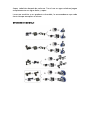 4
4
-
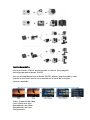 5
5
-
 6
6
-
 7
7
-
 8
8
-
 9
9
-
 10
10
-
 11
11
-
 12
12
-
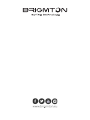 13
13
-
 14
14
-
 15
15
-
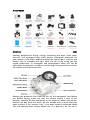 16
16
-
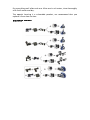 17
17
-
 18
18
-
 19
19
-
 20
20
-
 21
21
-
 22
22
-
 23
23
-
 24
24
-
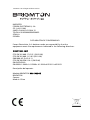 25
25
-
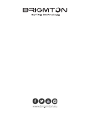 26
26
Brigmton BSC-10HD4K User manual
- Type
- User manual
- This manual is also suitable for
Ask a question and I''ll find the answer in the document
Finding information in a document is now easier with AI
in other languages
Related papers
-
Brigmton BSC-9HD4K User manual
-
Brigmton BSC-8HD Owner's manual
-
Brigmton BT-346-B Owner's manual
-
Brigmton BT-250-N Owner's manual
-
Brigmton BAMP-702 Owner's manual
-
Brigmton BAMP-703-N Owner's manual
-
Brigmton BML-07-V Owner's manual
-
Brigmton BCC-11 Owner's manual
-
Brigmton BWATCH-G1-A Owner's manual
-
Brigmton BCC-10 Owner's manual
Other documents
-
VanTop 4K EIS Action Camera User manual
-
Takara MV137 Owner's manual
-
TeKKiWear H9R User manual
-
Naxa NDC-406 Owner's manual
-
Rollei Actioncam 420 User guide
-
 Rollei Actioncam Series User AC425 Quick start guide
Rollei Actioncam Series User AC425 Quick start guide
-
Midland H9 Owner's manual
-
National Geographic 4K Action Camera Owner's manual
-
Rollei Actioncam 6s Plus User guide
-
Premier VC-5154HD User manual